CAD2014怎么画多段体
第1步、打开CAD2014软件,点击设置三维基础。

第2步、点击俯视--西南等轴测。
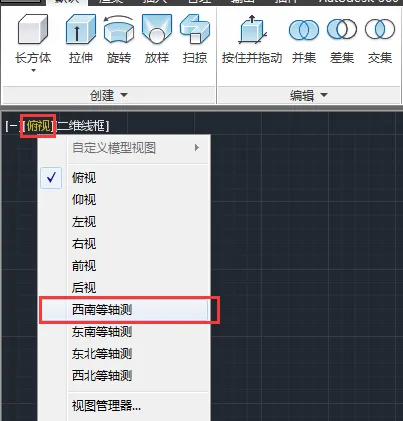
第3步、点击二维线框--着色。
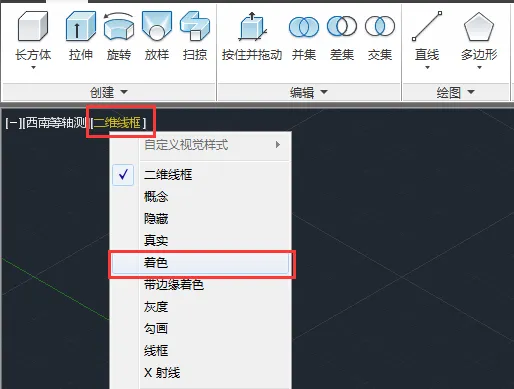
第4步、点击多段体。
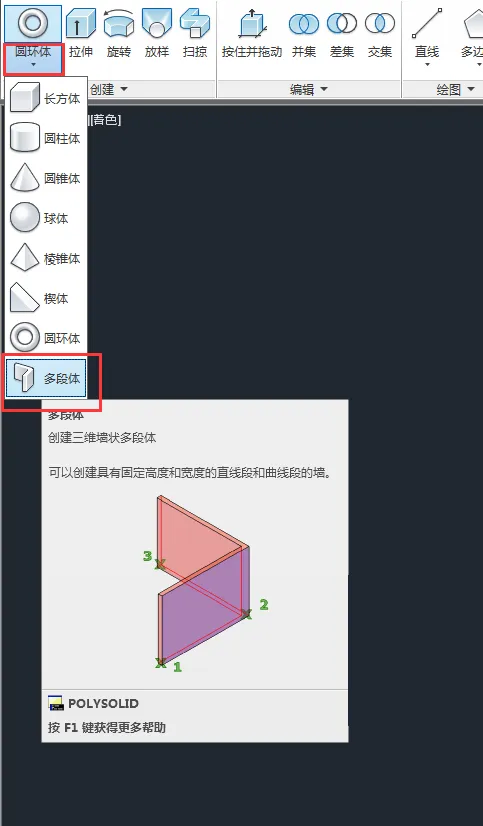
第5步、在命令行里面,可以设置高度与宽度。
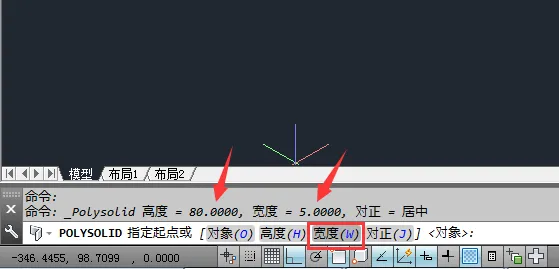
第6步、在这里我们来设置一下宽度,如设置15mm。
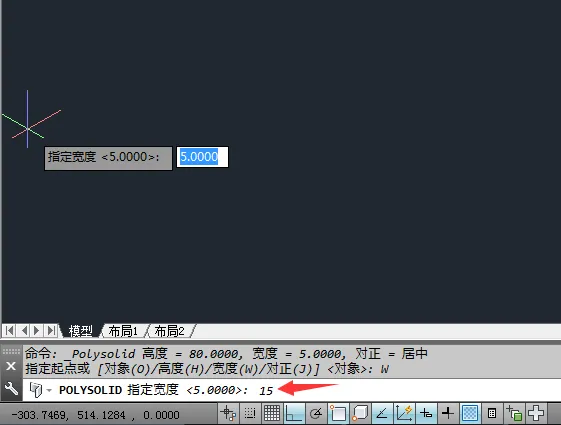
第7步、点击起点,输入100mm的长度。
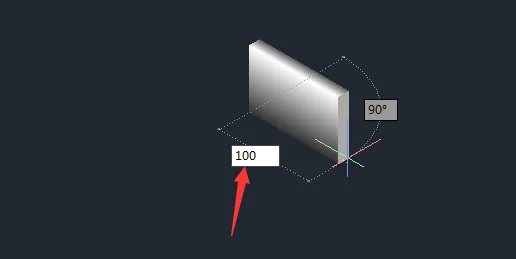
第8步、然后再输入150的长度。
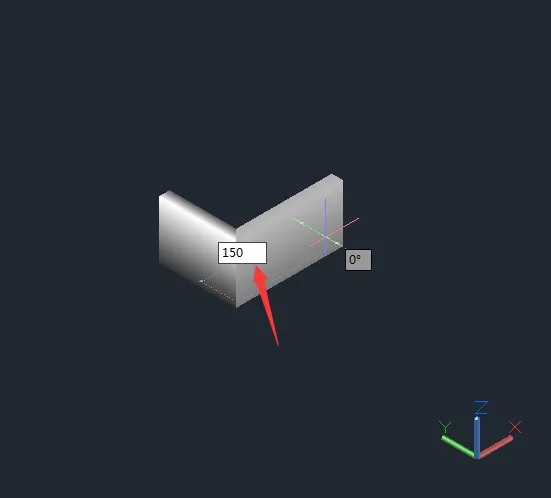
第9步、如果不要绘制了,那就空格。不要点放弃。
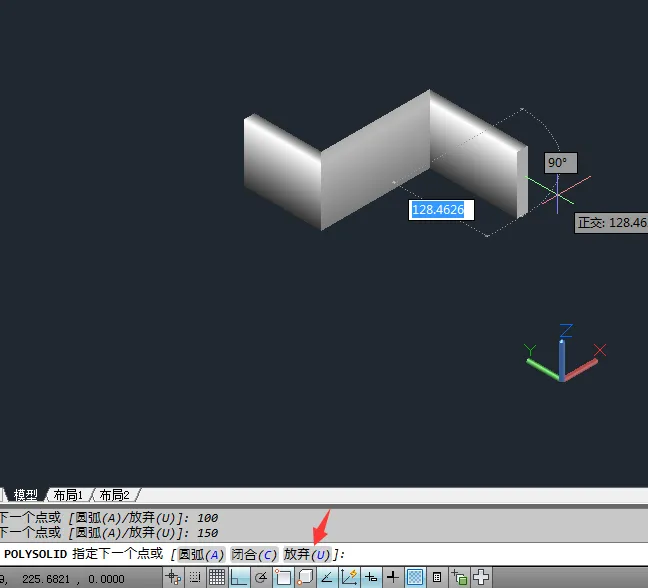
第10步、然后多段体就绘制出来了。
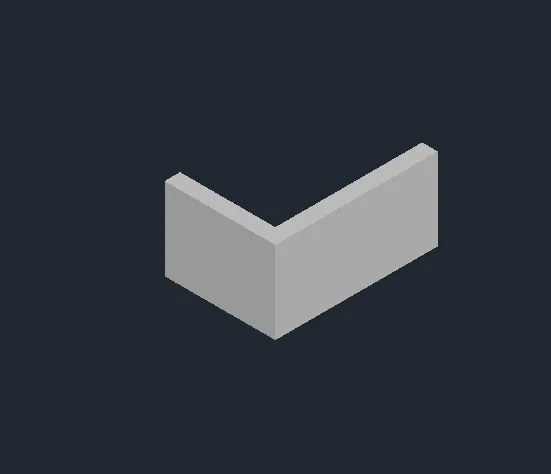
微信扫描下方的二维码阅读本文
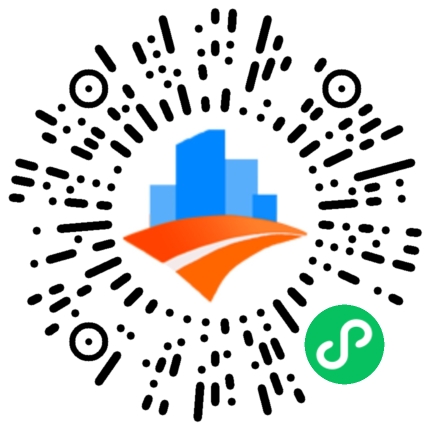
CAD2014怎么画多段体
第1步、打开CAD2014软件,点击设置三维基础。

第2步、点击俯视--西南等轴测。
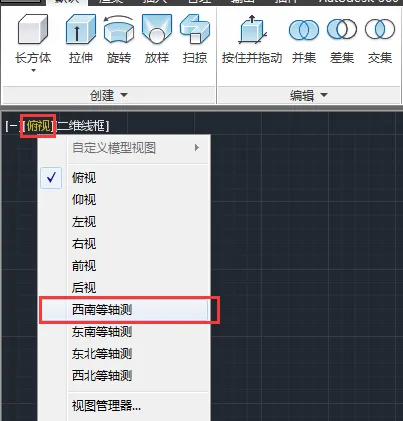
第3步、点击二维线框--着色。
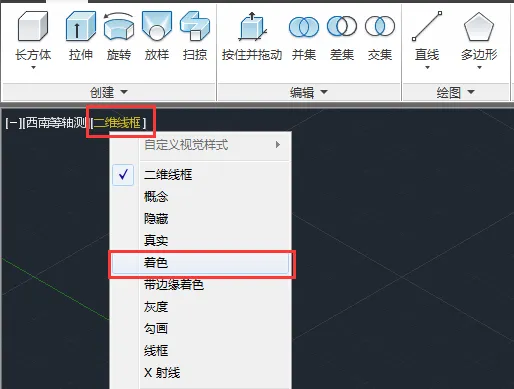
第4步、点击多段体。
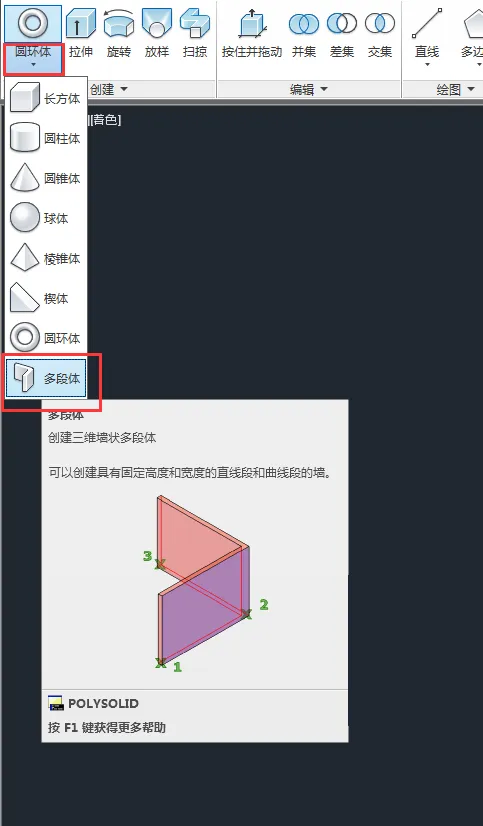
第5步、在命令行里面,可以设置高度与宽度。
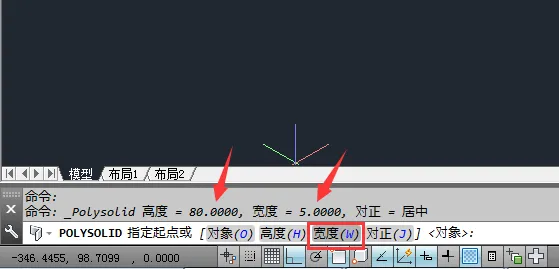
第6步、在这里我们来设置一下宽度,如设置15mm。
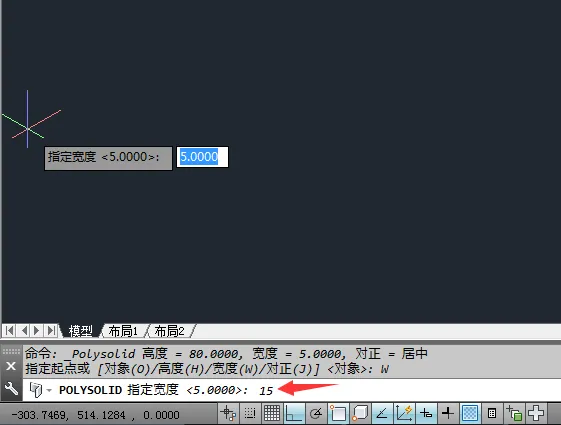
第7步、点击起点,输入100mm的长度。
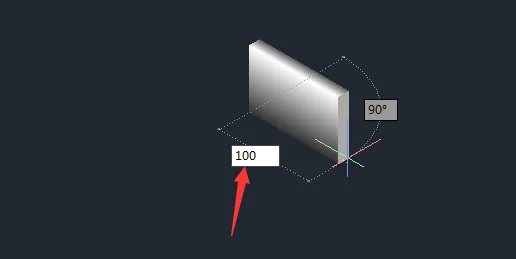
第8步、然后再输入150的长度。
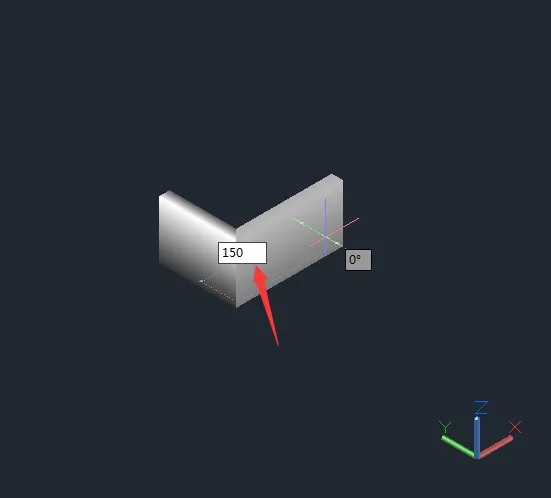
第9步、如果不要绘制了,那就空格。不要点放弃。
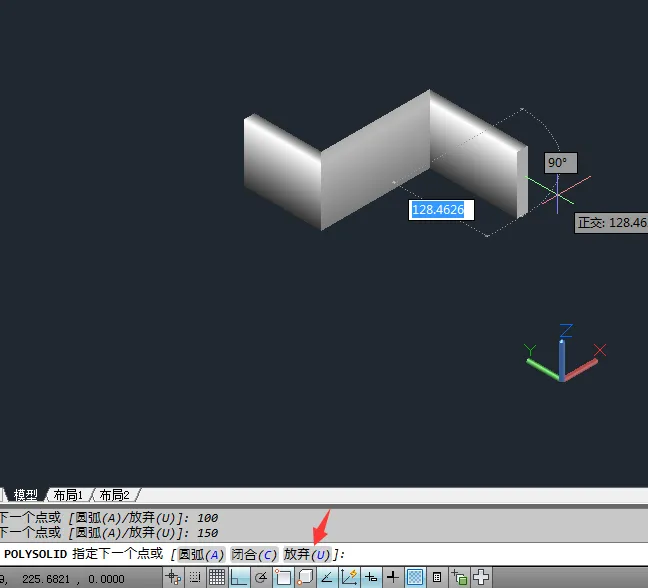
第10步、然后多段体就绘制出来了。
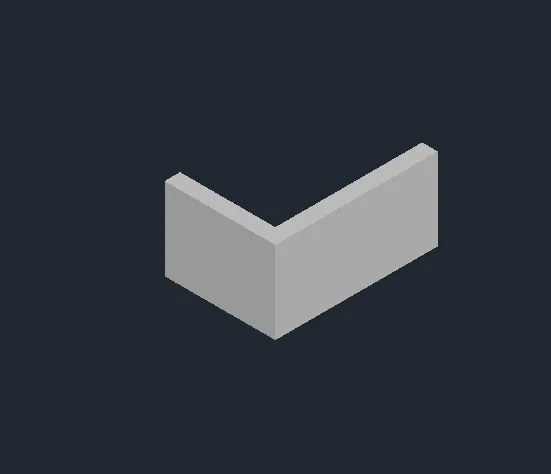
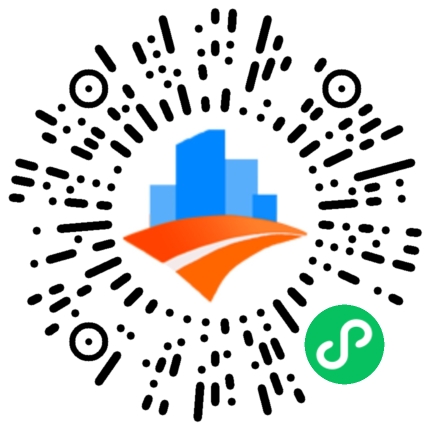
感谢您的来访,收藏本站可更快地获取精彩文章!

1本网站名称:知筑侠 本站永久域名:zhzux.com
2本站部分内容源于网络和用户投稿,仅供学习与研究使用,请下载后于24小时内彻底删除所有相关信息,如有侵权,请联系站长进行删除处理。
3用户评论和发布内容,并不代表本站赞同其观点和对其真实性负责。
4本站禁止以任何方式发布或转载任何违法的相关信息。
5资源大多存储在云盘,如发现链接失效,请联系我们替换更新。
6本站中广告与用户付费(赞助)等均用以网站日常开销,为非盈利性质的站点,不参与商业行为,纯属个人兴趣爱好。

评论0